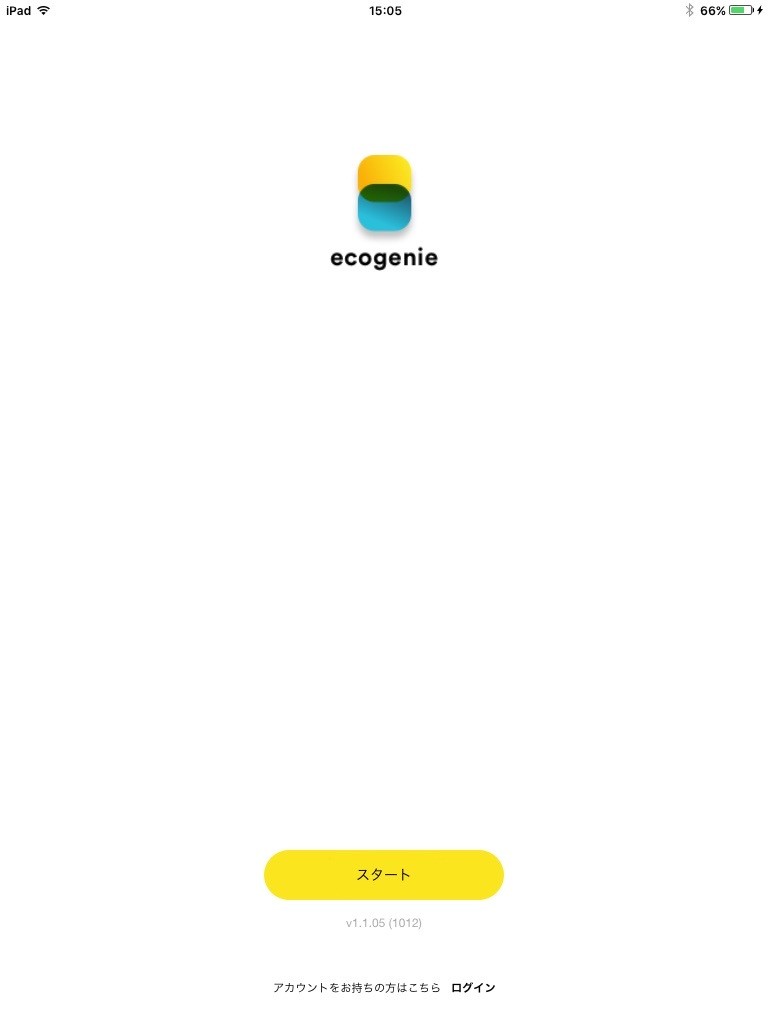
専用のアプリは、Ecogenie(エコジェニー)。iOS用を使用しました。
まずは、スタートアップガイドを参考にCube J1と端末をWi-Fiで直接接続します。この工程を端折ると途中の工程でエラーになりますので、注意して下さい。
次にEcogenieを端末にダウンロードして起動後、各種設定を行うことで、接続した機器の使用が可能になります。メールアドレスを登録し、認証コードの取得が必要なので、スマホなりタブレットで受信出来るようにしておきます。スマートメーターの登録には、Bルートの認証IDとパスワードが必要なので、こちらも準備しておきます。
大まかな手順としては、
・EcogenieにCube J1を登録。(ゲートウェイの追加)
・スマートメーターの登録。
・自宅Wi-Fiアクセスポイントに接続。
です。スタートアップガイドに沿って行えばそれほど難しくはありません。
無事設定が終了するとめでたくEcogenieにスマートメーターが登録されます。画面下にある「見る」ボタンを押すと取得したデータを見ることができます。
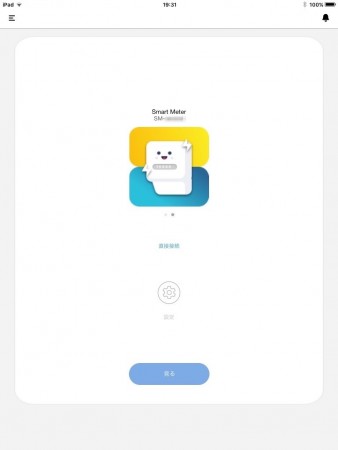
初期画面。電力プランを登録することで、電力料金の目安を見ることができます。
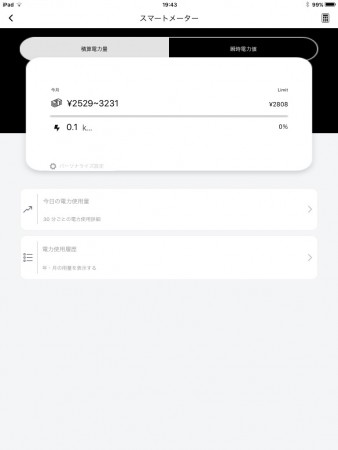
月次データの画面。売電量の表示があります。電力モニターの表示と一致してますが、22日は、電力モニターでは、0kWなのに数値が入っています。プログラムの問題でしょうか?
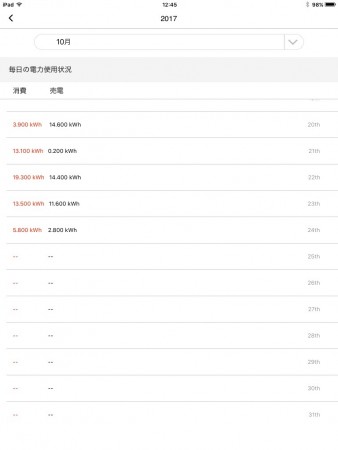
日次のグラフ画面。30分毎の電力データが面グラフで表示されます。ポイントをクリックすることにより、詳細データを表示できます。逆潮流はマイナスで表示される様です。
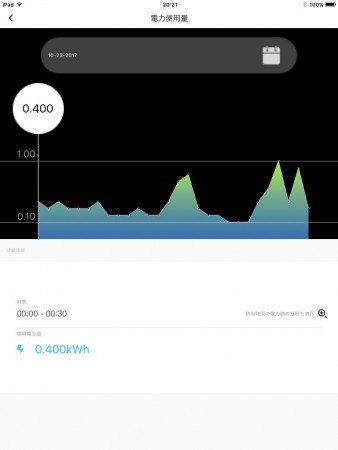
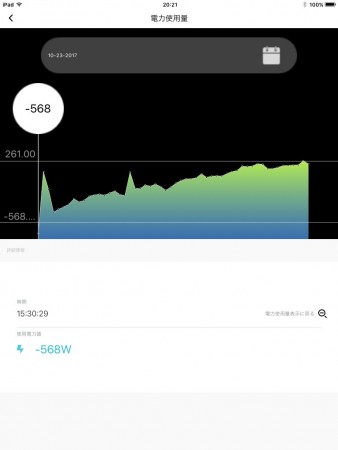
売電表示が変だったり、ちょっと?な部分もありますが、シンプルなつくりなので、操作に迷うことはありません。データをCSVなどで出力できるとなお良いのですが、これからのアプリのバージョンアップに期待したいですね。
CubeJ1(キューブジェイワン)を使ってみた その2
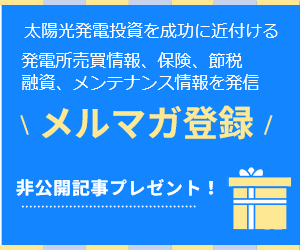








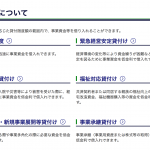


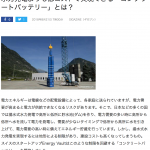
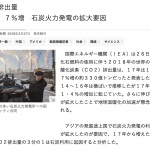
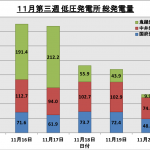
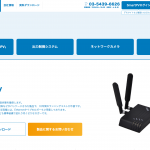






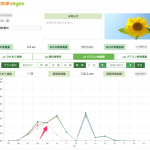



TARO さま
記事を拝読させていただきました。
ご使用いただき、誠にありがとうございます。
22日付き売電数値の件につきまして、もしよろしければアプリ「Ecogenie」の問題画面でご使用のモバイル端末を左右に揺らしていただきますと、問題のご報告が分析用ログとともに伝送されます。
CSVでのデータ出力に関するフィードバックにつきましても、どうもありがとうございます。アプリの改善に引き続き取り組んでまいりますので、よろしくお願いします。